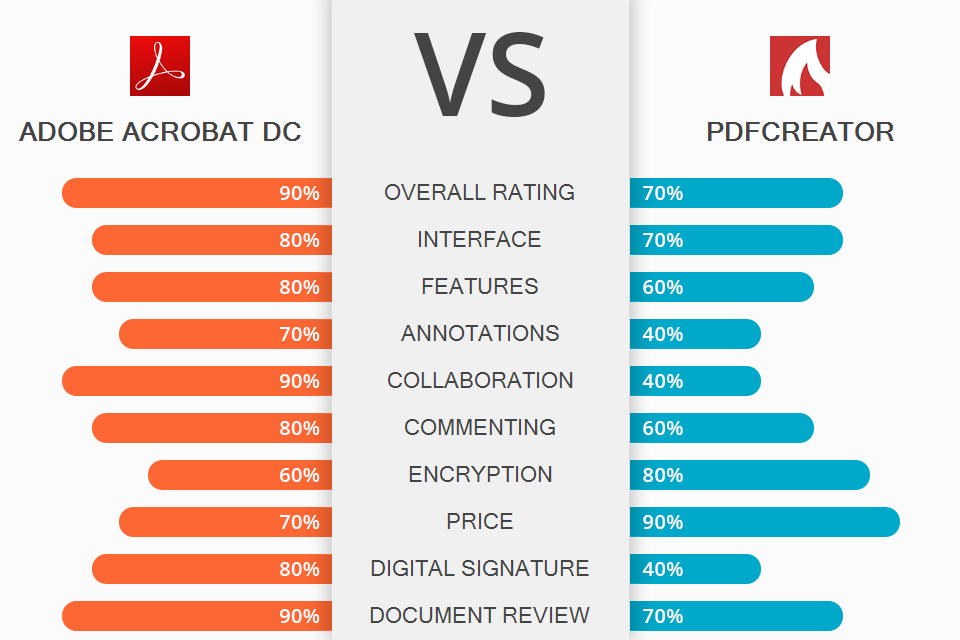
تستحق المقارنة بين Adobe Acrobat DC و PDFCreator القراءة إذا كنت تبحث عن برنامج للعمل الشخصي أو التجاري مع ملفات PDF وإنشائها وإضافة توقيع إلكتروني. يكمن الاختلاف الرئيسي في حقيقة أن Adobe Acrobat DC يُستخدم كمحول ومحرر بينما يهدف PDFCreator إلى الطباعة المباشرة.
Adobe Acrobat DC هو منتج من الدرجة الأولى مناسب لإنشاء ملفات PDF وتحريرها والعمل معها بكل طريقة ممكنة ، حتى التحكم في الوصول إلى الملفات. يحتوي البرنامج على واجهة تحكم وواجهة طابعة افتراضية لوثائق PDF ، مصممة لتحويل الصور إلى PDF.
PDFCreator هو منتج مفتوح المصدر مصمم كطابعة PDF افتراضية يمكنك استخدامها لتحويل المستندات القابلة للطباعة إلى ملفات PDF. ستجد هنا كل ما تحتاجه لإجراء عملية سريعة وفعالة. قم بتخصيص الخطوط والألوان وكلمات المرور والتوقيعات الرقمية للمستند بسهولة باستخدام مجموعة الميزات التلقائية.

Adobe Acrobat DC يجمع بين العديد من الأدوات والخيارات المفيدة لتنظيم مستندات PDF الخاصة بك وأداء مهام مماثلة. حاز هذا البرنامج على شعبية أكثر من 5 ملايين شركة حول العالم نظرًا لسهولة استخدامه ووظائفه الغنية. من بين الميزات القياسية ، ستجد أدوات لتقسيم المستندات ودمجها ، وتغيير النمط ، وقص النص وإدخاله ، والمزيد.
يعد التعامل مع ملفات Microsoft Office أمرًا بسيطًا للغاية نظرًا لأن هذا الأمر Excel إلى PDF converter قادر على تحويل ليس فقط جداول البيانات ولكن أيضًا مستندات Word و PowerPoint.

يعد PDFCreator ملفًا رائعًا محول PDF إلى JPEG يمكنه التعامل مع جميع أنواع المستندات القابلة للطباعة ، وتحويلها إلى PDF و PNG و TIF. دمج المستندات في ورقة واحدة ، وإعادة ترتيب الأوراق ، فضلاً عن الحفظ التلقائي - كل هذا متاح لك مع هذا البرنامج الآلي بالكامل. يوفر نظامًا شبه آلي بحيث يمكن للمستخدمين ملء النماذج المعدة مسبقًا وتوقيعها.
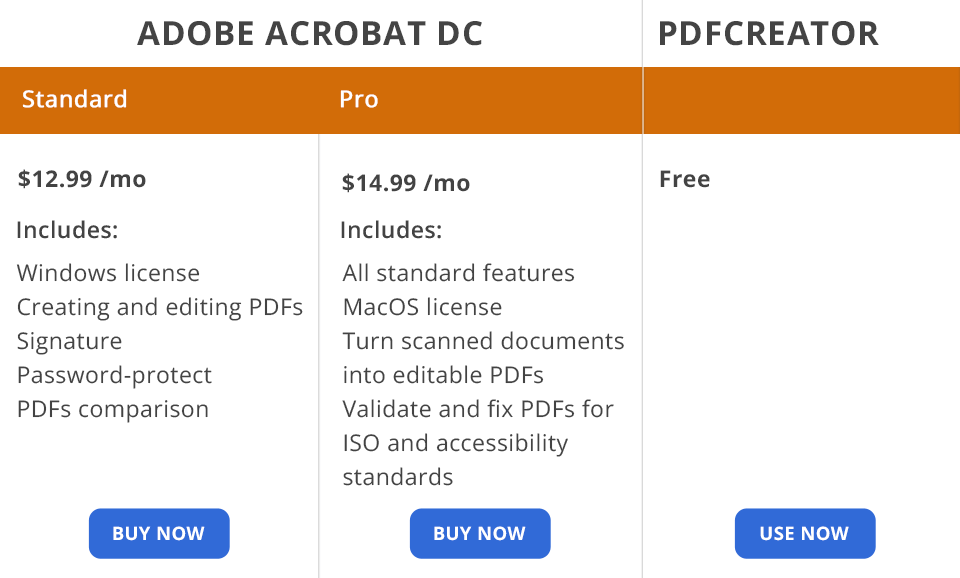
Acrobat Standard DC يكلف 12.99 دولارًا شهريًا وهو متوافق فقط مع Windows. بدلاً من ذلك ، تقدم الشركة إصدار Pro ، والذي يكلف 14.99 دولارًا شهريًا ومتوافق مع كل من Windows و Mac.
بالإضافة إلى هذا الاختلاف ، مع إصدار Pro ، يمكنك أيضًا الحصول على وظائف متقدمة ، وإمكانية مقارنة المستندات مع الإزالة اللاحقة للاختلافات ، والاستمتاع بأدوات OCR ، والتحرير وإجراء التحقق. يمكنك أيضًا طلب خطط خاصة للمراجعة. إنها مثالية للشركات الكبيرة ، وكذلك الطلاب والمعلمين.
PDFCreator ، بدوره ، لا تتقاضى أي رسوم مقابل استخدام مجموعة الميزات الموسعة الخاصة بها.
ومع ذلك ، في النهاية ، يتلخص الأمر في الاختيار الشخصي ، ويجب عليك أولاً فهم احتياجاتك الخاصة لاتخاذ قرار مستنير.
Adobe Acrobat DC هي عبارة عن نظام أساسي لإدارة المستندات قائم على السحابة. يمكنك استخدامه لعرض الملفات والتوقيع عليها والتعليق عليها وتحريرها وتصديرها ومشاركتها من خلال التخزين عبر الإنترنت. عند شراء Adobe Acrobat DC ، فإنك تتلقى أحدث الميزات. إذا كنت مستخدمًا ثقيلًا وتحتاج إلى وظائف مصممة بعناية وكنت على استعداد لدفع ثمنها ، فإن Acrobat DC مناسب تمامًا.
PDFCreator هي أداة رائعة يمكن لأي شخص استخدامها لتحويل المستندات ، وإنشاء التوقيعات الرقمية ، والاستمتاع بخيارات الأرشفة والأتمتة ، وما إلى ذلك. إذا كنت بحاجة إلى أداة أساسية وسهلة قارئ PDF مجاني بالنسبة للعمليات المتواضعة بدون تحرير عميق ، فمن المحتمل أن يكون هذا هو الخيار الأفضل بالنسبة لك.